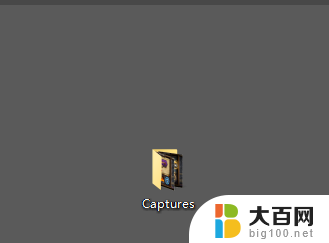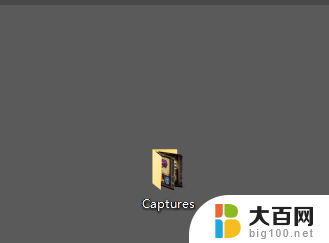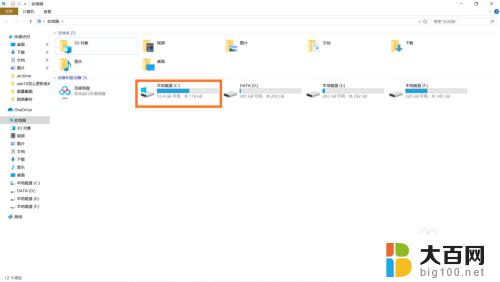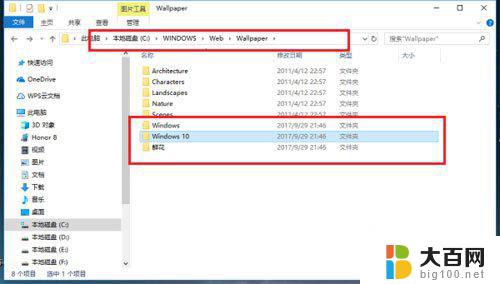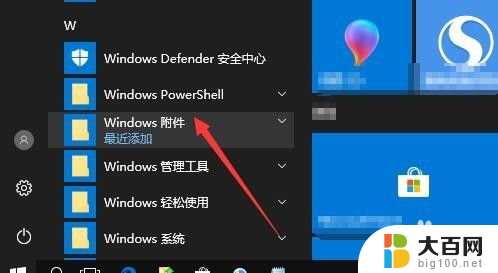print screen截图在哪个文件夹 Win10屏幕截图保存位置在哪里
更新时间:2024-02-13 09:09:16作者:jiang
在使用Windows 10操作系统时,我们经常需要进行屏幕截图以便记录或分享重要信息,有些人可能会困惑于这些截图保存在哪个文件夹中。事实上Windows 10默认将屏幕截图保存在图片文件夹中的屏幕截图子文件夹内。通过按下键盘上的Print Screen键,系统会自动将截图保存在这个特定的位置。这种设置使得我们可以轻松地找到并管理我们的屏幕截图,方便我们随时回顾和使用。
方法如下:
1在桌面上找到并双击打开我的电脑,在打开我的电脑后。在此电脑窗口找到并双击打开C磁盘。
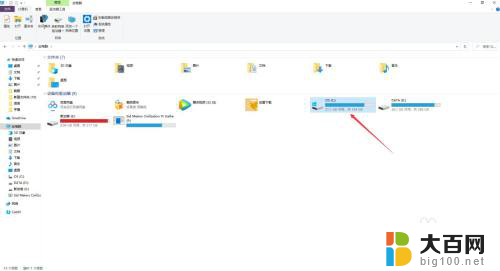
2.在C盘下找到并打开用户文件夹,也可以使用搜索功能在C盘下搜索用户文件夹。怎么简便怎么来。
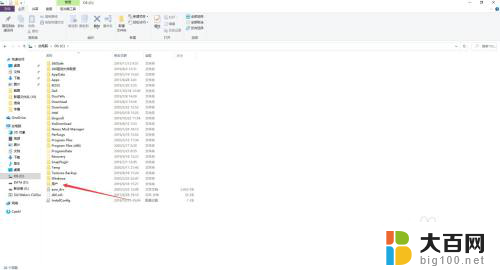
3.在用户文件夹内找到并打开dell文件夹,在这个文件夹内保存着以此用户保存的所有数据文件。
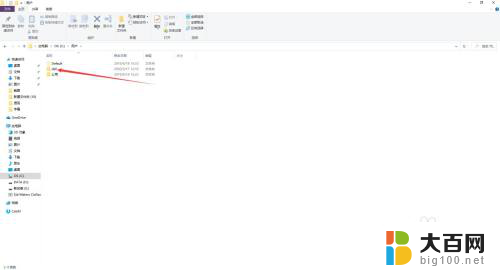
4.在dell文件夹内找到并打开图片文件夹,在这个文件夹是计算机默认保存图片的地方。
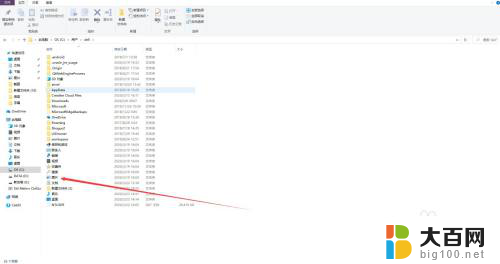
5.在图片文件夹内找到打开屏幕截图文件夹,在这个文件夹内就可以找到保存的屏幕截图文件了。
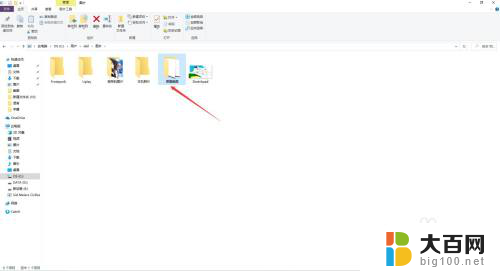
以上是截图保存位置的完整内容,如果您遇到相同的问题,可以参考本文中的步骤进行修复,希望对大家有所帮助。